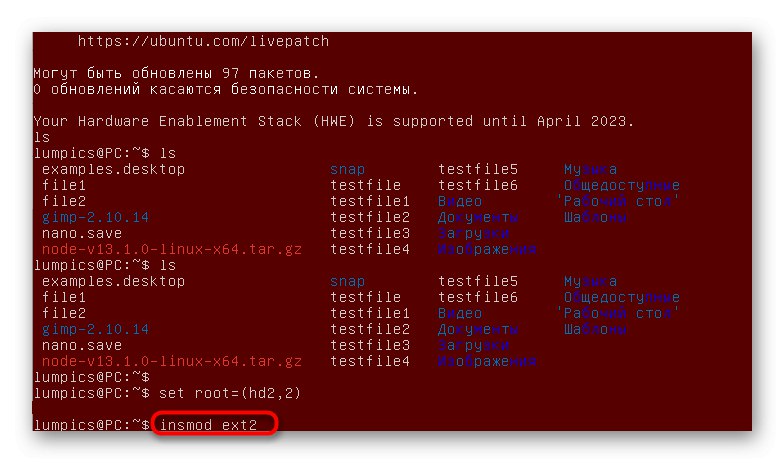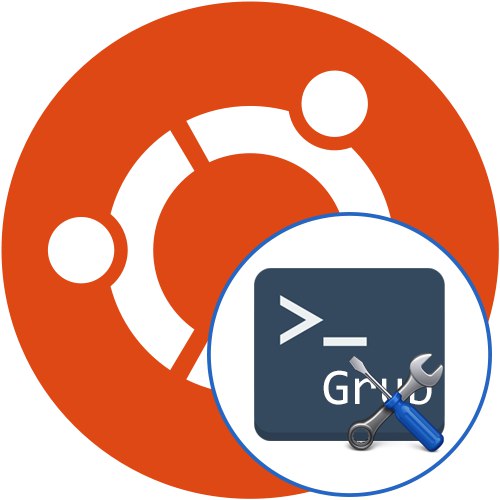
الطريقة الأولى: أداة إصلاح التمهيد
بادئ ذي بدء ، نريد أن نتطرق إلى حل للمبتدئين. ستساعدك الأداة المساعدة Boot-Repair في التعامل مع استرداد GRUB في Ubuntu. يحتاج المستخدم فقط إلى تثبيته وتشغيل فحص الأخطاء. بعد ذلك ، سيتم إصلاح جميع المشكلات التي تم العثور عليها تلقائيًا ، وسيظهر تقرير مفصل على الشاشة. بالإضافة إلى ذلك ، في هذه الأداة ، يمكنك تعيين معلمات إضافية ، مثل استرداد MBR المتوازي أو الوقت لعرض قائمة التمهيد. توجد بالفعل مادة منفصلة على موقعنا مخصصة لتصحيح أخطاء GRUB عبر Boot-Repair. نقترح عليك أن تتعرف عليه باستخدام الرابط أدناه ، وننتقل إلى الطرق التالية.
المزيد من التفاصيل: إصلاح محمل الإقلاع GRUB عبر Boot-Repair في أوبونتو
الطريقة 2: الاسترداد اليدوي لـ GRUB2
تتمثل ميزة هذه الطريقة في أنه لا يتعين على المستخدم تثبيت مكونات إضافية ، نظرًا لأن جميع الأدوات الخاصة بإصلاح أداة تحميل التشغيل مضمنة بالفعل في توزيعات Ubuntu. ترتبط العيوب فقط بالحاجة إلى إدخال الأوامر يدويًا "طرفية"مما يسبب أحيانًا صعوبات للمبتدئين. ومع ذلك ، إذا اتبعت الإرشادات أدناه ، وقمت بتنفيذ كل إجراء بدقة ، فلن تظهر أي مشاكل.
- تتمثل الخطوة الأولى في التمهيد من قرص حي ، نظرًا لأن الانهيار الكامل لمحمل التمهيد GRUB2 يعني أنه لا يمكنك فتح الغلاف القياسي. يتوفر دليل مفصل حول هذا الموضوع على موقع دعم Ubuntu الرسمي ، والذي يستهدف المبتدئين ، لذلك لن نقوم بتفكيكه الآن.
- بعد التمهيد في وضع قرص حي ، افتح "طرفية" طريقة مريحة وأدخل الأمر هناك
sudo fdisk -l. - قم بتأكيده عن طريق إدخال كلمة مرور الجذر.
- نتيجة لذلك ، ستعرض الشاشة قائمة بمحركات الأقراص المتوفرة. قم بفحصه وابحث عن محرك الأقراص الذي يحتوي على النظام الرئيسي والقسم حيث يتم تخزين أداة تحميل التشغيل. يمكنك الاطلاع على أمثلة لوصف الأقسام المطلوبة في الوصف أدناه.
القرص / dev / sdc: 14.5 جيجا بايت ، 15514730496 بايت ، 30302208 قطاعات
الوحدات: قطاعات 1 * 512 = 512 بايت
حجم القطاع (منطقي / مادي): 512 بايت / 512 بايت
حجم الإدخال / الإخراج (الحد الأدنى / الأمثل): 512 بايت / 512 بايت
نوع Disklabel: دوس
معرف القرص: 0x38972eb0نوع معرف حجم قطاعات بدء تمهيد الجهاز
/ dev / sdc1 * 23949312 29882367 5933056 2.8G 7 HPFS / NTFS / exFAT
/ dev / sdc2 29882368 30302207 419840205M b W95 FAT32
/ dev / sdc3 13551616 23949311 10397696 5G 83 Linux
/ dev / sdc4 2048 12621823 12619776 6G b W95 FAT32 - في الوقت الحالي ، لم يتم تثبيت أنظمة الملفات المطلوبة في المكان المطلوب ، لذلك دعونا نفعل ذلك. الأمر الأول هو
جبل / ديف / sdc3 / mnt... هنا وفي الأوامر اللاحقة ، استبدل مواقع محرك الأقراص بالمواقع التي حددتها مسبقًا. - الأمر الثاني -
mount / dev / sdc2 / mnt / boot... إنها مسؤولة عن تحميل ملفات أداة تحميل التشغيل. - لنقم الآن بالخطوات التحضيرية لتسجيل الدخول. أولا نحن مهتمون بالفريق
sudo mount - ربط / dev / mnt / dev. - تبدو خطوط التثبيت النهائية كما يلي:
sudo mount - ربط / sys / mnt / sysوsudo mount - ربط / proc / mnt / proc. - ثم قم بتسجيل الدخول إلى بيئة سطح المكتب باستخدام الأمر
كروت / mnt / بن / باش. - في هذا الموقع ، أدخل الأمر
EN- التحديثلتنزيل جميع تحديثات متغيرات الملف الشخصي. - أكمل هذا الإجراء عن طريق الدخول
المصدر / الخ / الملف الشخصي. - كانت المهام السابقة تحضيرية ، وبعد إكمالها بنجاح ، يمكنك المتابعة لتوجيه استرداد GRUB2. أولاً ، دعنا نعيد تثبيته باستخدام
سودو grub2-install / dev / sdcأين / ديف / sdc استبدل باسم القرص الصلب الخاص بك. - بعد ذلك ، قم بإنشاء ملف تكوين جديد مسؤول عن سلوك أداة تحميل التشغيل:
sudo grub2-mkconfig -o /boot/grub/grub.cfg. - استخدم الأمر
sudo نكش التحديثلتحديث جميع المكونات. - إذا لم تحدث أخطاء في العملية ، أدخل
خروجللخروج من البيئة. - أعد تشغيل نظام التشغيل لبدء التشغيل بأمان مع إصلاح محمل التمهيد بالفعل.
تعليمات تمهيد Ubuntu من قرص حي على الموقع الرسمي
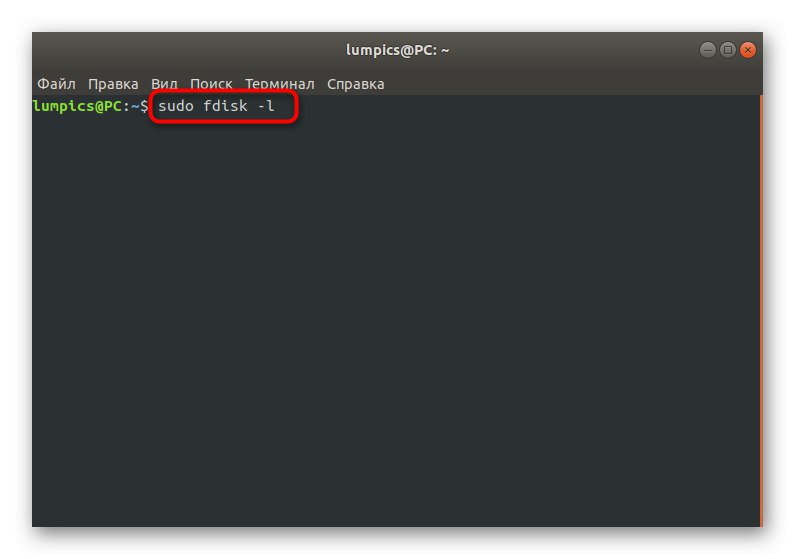
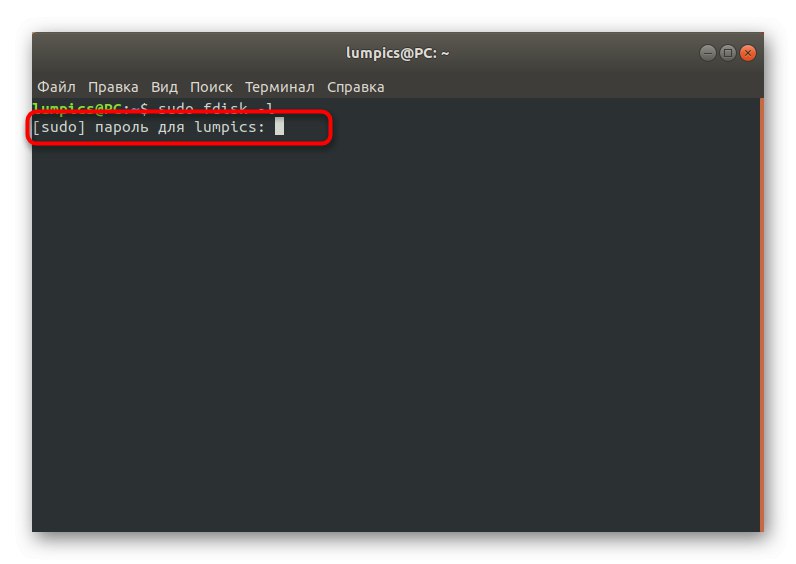
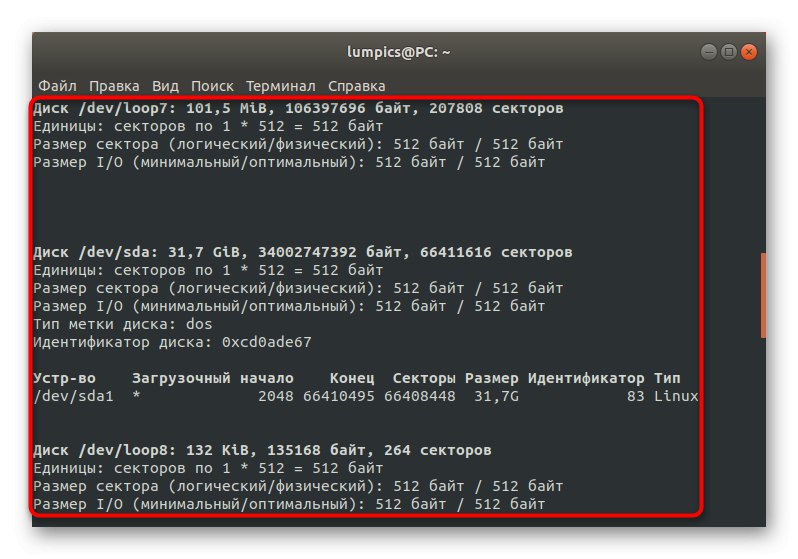
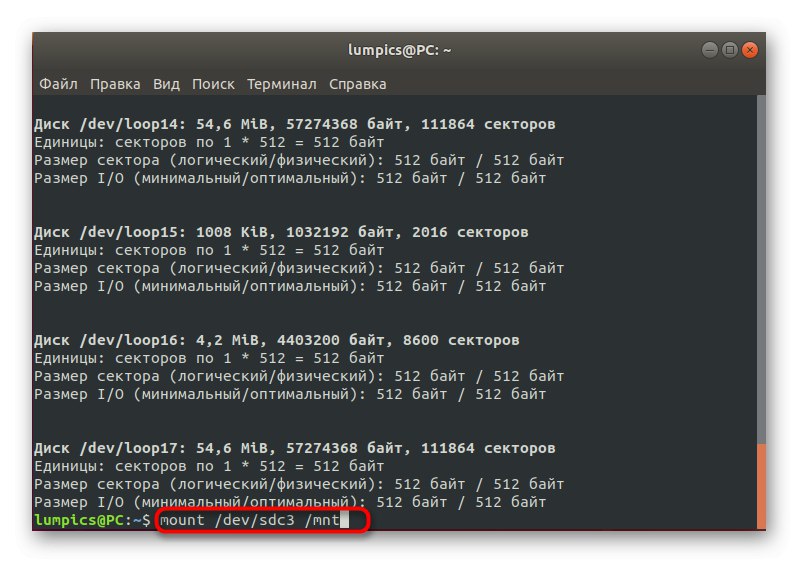
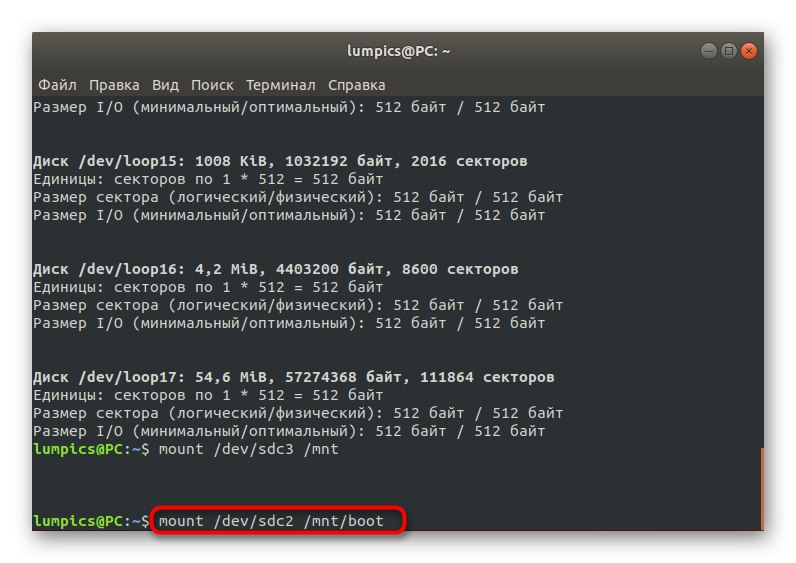
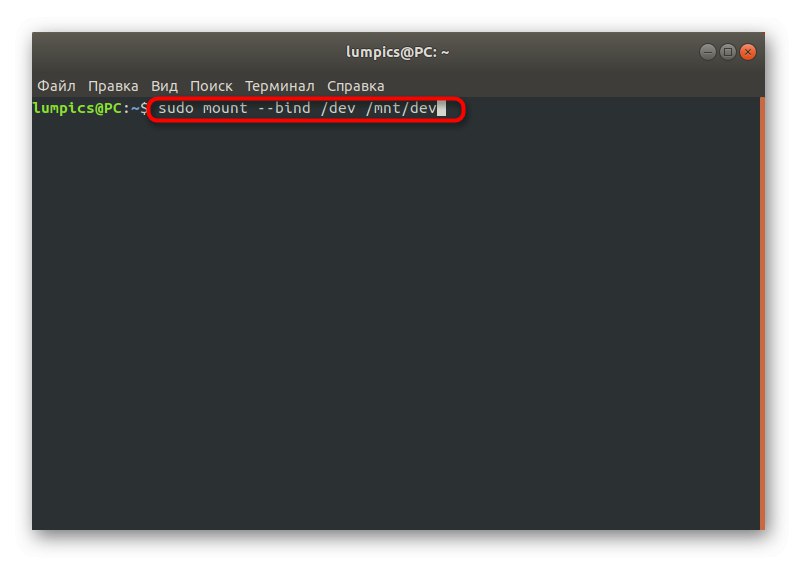
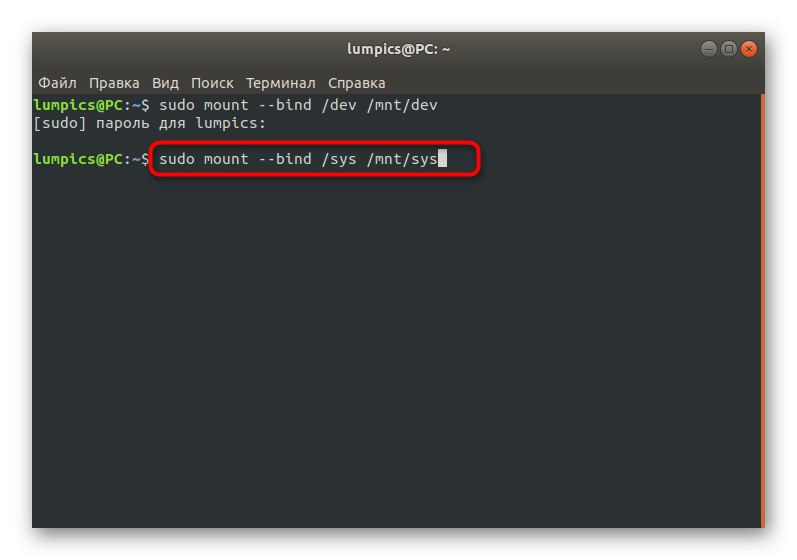

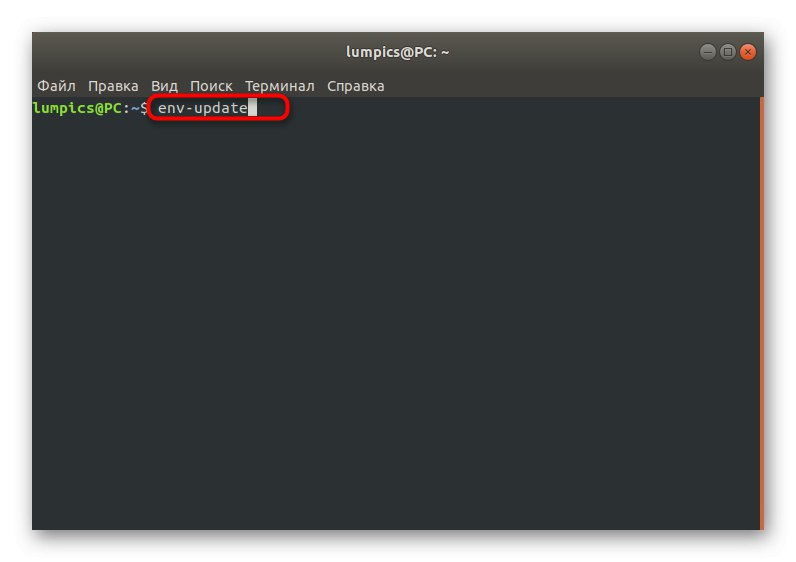
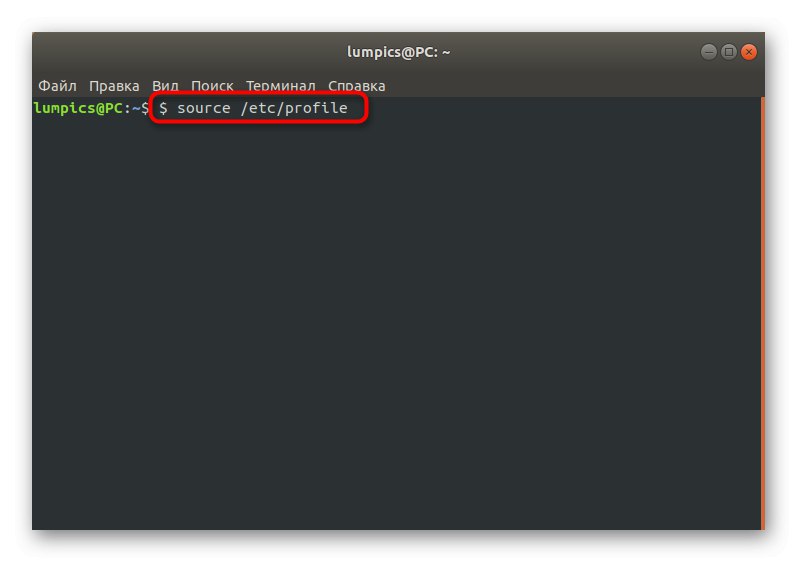
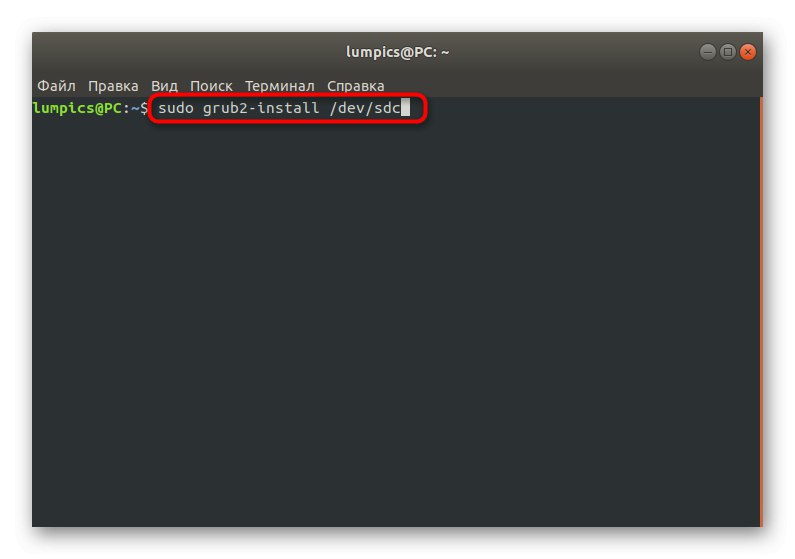
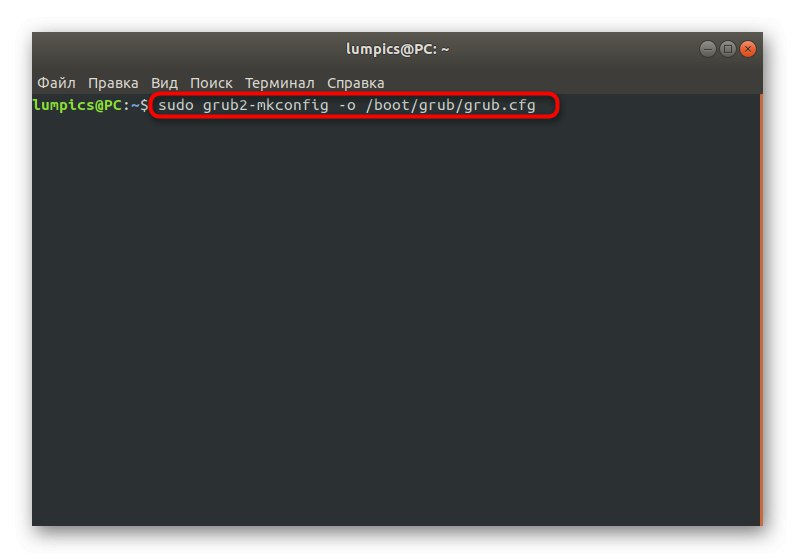
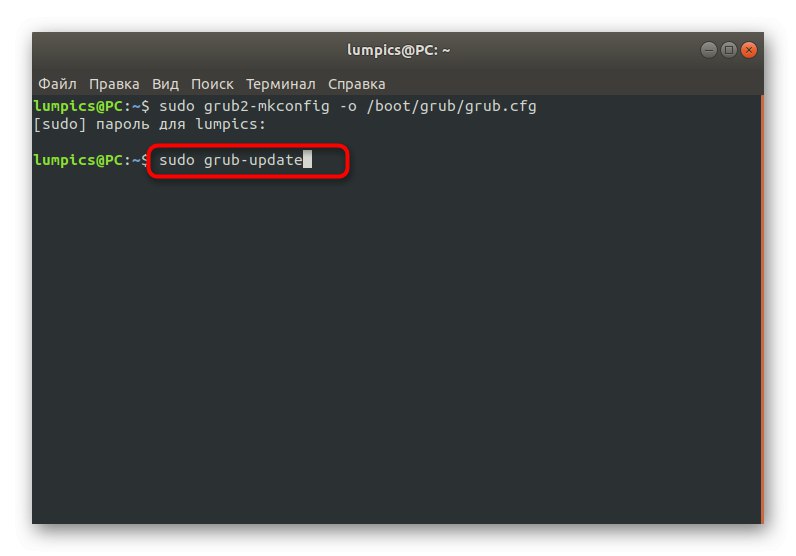
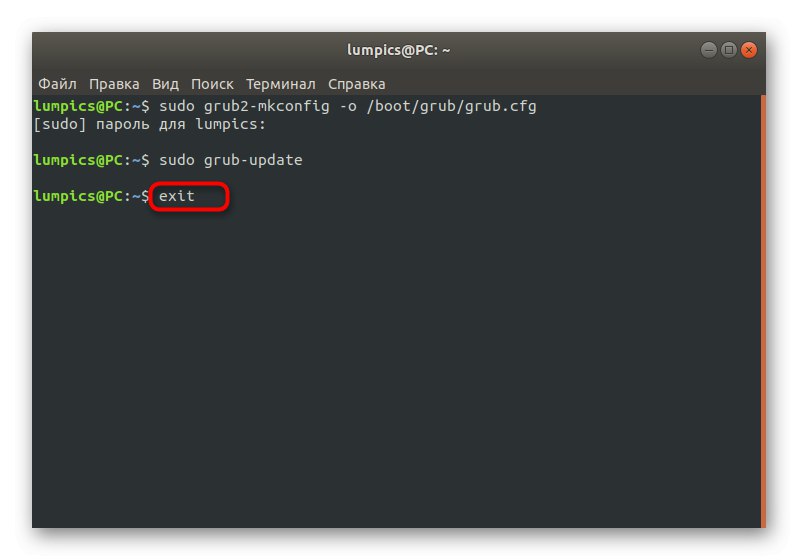
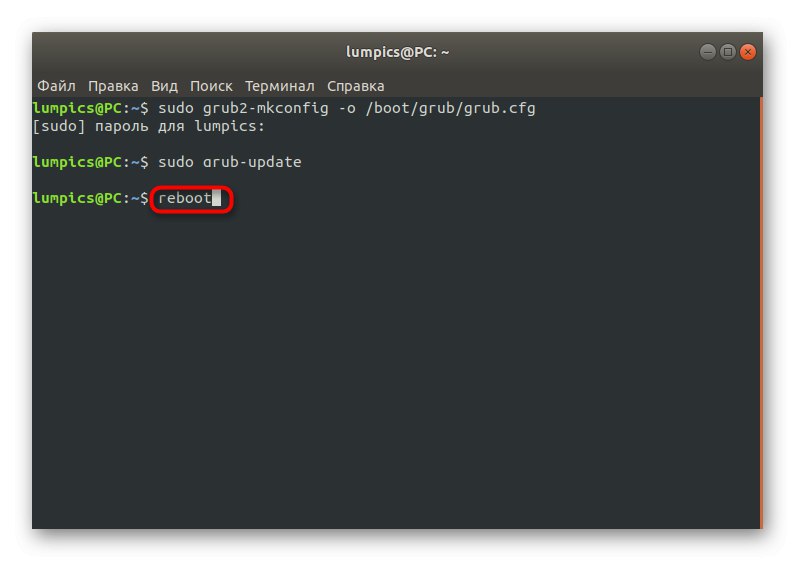
كما ترى ، لا يوجد شيء معقد في إجراءات استعادة GRUB2 عندما يفشل تمامًا. في معظم الحالات ، ما عليك سوى استخدام الأوامر المذكورة أعلاه واحدًا تلو الآخر لتحقيق نتيجة إيجابية دون الحصول على خطأ واحد. ومع ذلك ، هناك طريقة أسهل ستكون مفيدة إذا لم ينكسر برنامج bootloader تمامًا.سوف نتحدث عنها أكثر.
الطريقة الثالثة: الاسترداد اليدوي بدون قرص حي
أحيانًا يواجه المستخدمون مواقف لا يمكن فيها تحميل Ubuntu ، ولكن يظهر إشعار على الشاشة "يتم دعم الحد الأدنى من تحرير الخط مثل BASH"، وفيما يلي السطر النشط لإدخال الأوامر. يُطلق على هذا الحد الأدنى من بيئة Bash ، ويتوفر أيضًا استرداد GRUB أسرع من خلاله.
- في هذه القشرة ، استخدم الأمر
lsلعرض قائمة محركات الأقراص المتصلة بجهاز الكمبيوتر الخاص بك. سيبدو شيئا من هذا القبيل:(hd2 ، msdos1 ، hd2 ، msdos2 ، hd2 ، msdos3 ، hd2 ، msdos4). - في هذا الجهاز ، يمكنك التفاعل مع قرص واحد فقط في كل مرة ، لذا حدد القسم الذي يحتوي على ملفات أداة تحميل التشغيل وقم بتعيين متغيرات البيئة الخاصة به عن طريق تحديد
تعيين الجذر = (hd2،2). hd2،2 استبدل بالاسم المطلوب. - أدخل الأوامر التالية واحدًا تلو الآخر لفتح غلاف GRUB.
![انتقل إلى القرص في الحد الأدنى من shell لاستعادة GRUB في Ubuntu]()
insmod ext2
عادي insmod
عادي - ابدأ النواة. في معظم الحالات ، يكون الأمر مناسبًا لذلك.
لينكس / التمهيد / vmlinuz. - يبقى فقط لأداء التمهيد القياسي وفي "طرفية" نظام التشغيل ، قم بتنفيذ الأوامر التالية واحدة تلو الأخرى:
حذاء طويل
sudo grub2-install / dev / sda
sudo grub2-mkconfig -o /boot/grub/grub.cfg
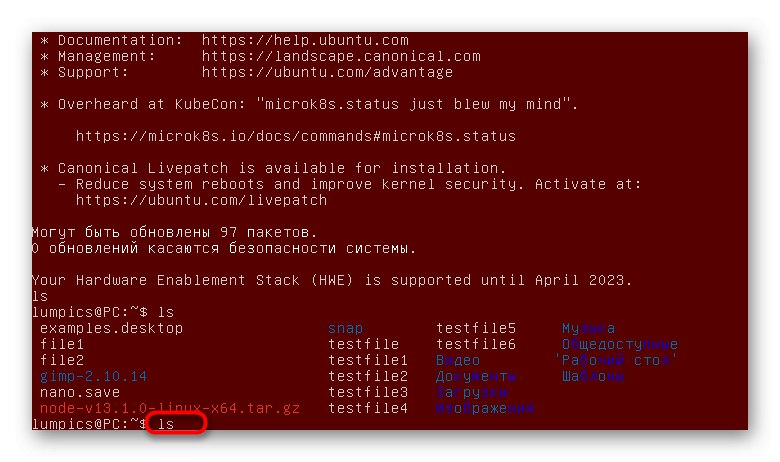
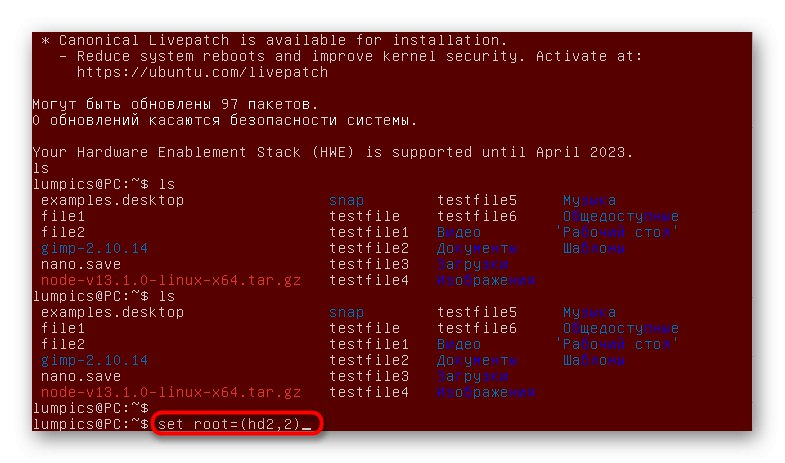
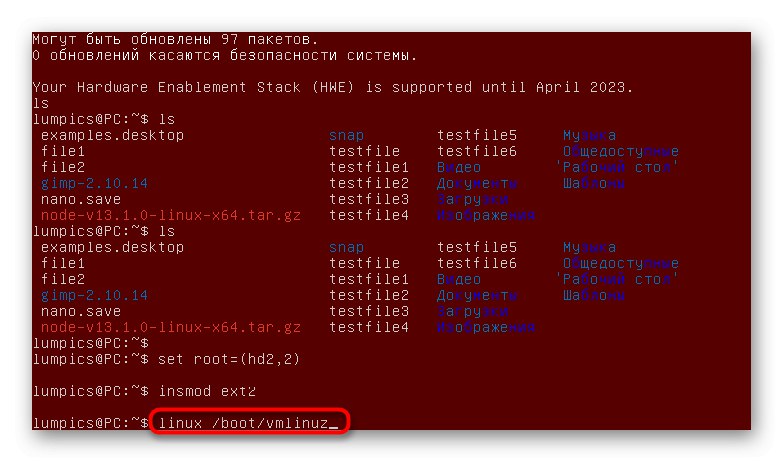
أنت الآن على دراية بثلاث طرق مختلفة لاستعادة GRUB في Ubuntu. كما ترى ، كل واحد منهم مناسب في مواقف معينة ويتضمن إنتاج خوارزمية مختلفة تمامًا من الإجراءات. عليك فقط أن تختار أفضل طريقة. بالنسبة للمبتدئين ، ننصحك بإيلاء اهتمام خاص للخيار الأول ، لأنه الأكثر فعالية بالنسبة لهذه الفئة من المستخدمين.